如何筛选或搜索标记的位置? 最后更新时间: 2024年09月25日
一、功能简介
当地图小程序中的内容较多后,经常需要快速找到某个内容时,因此需要筛选或者搜索来快速找到想要的内容。地图小程序支持筛选和搜索功能,比如:筛选颜色、筛选创建者、筛选执行状态、筛选执行人等。
二、操作流程
1、筛选功能
①进入小程序首页后,顶部可以直接看见筛选的功能,可以筛选:文件夹、颜色、创建人、执行人、执行状态等。
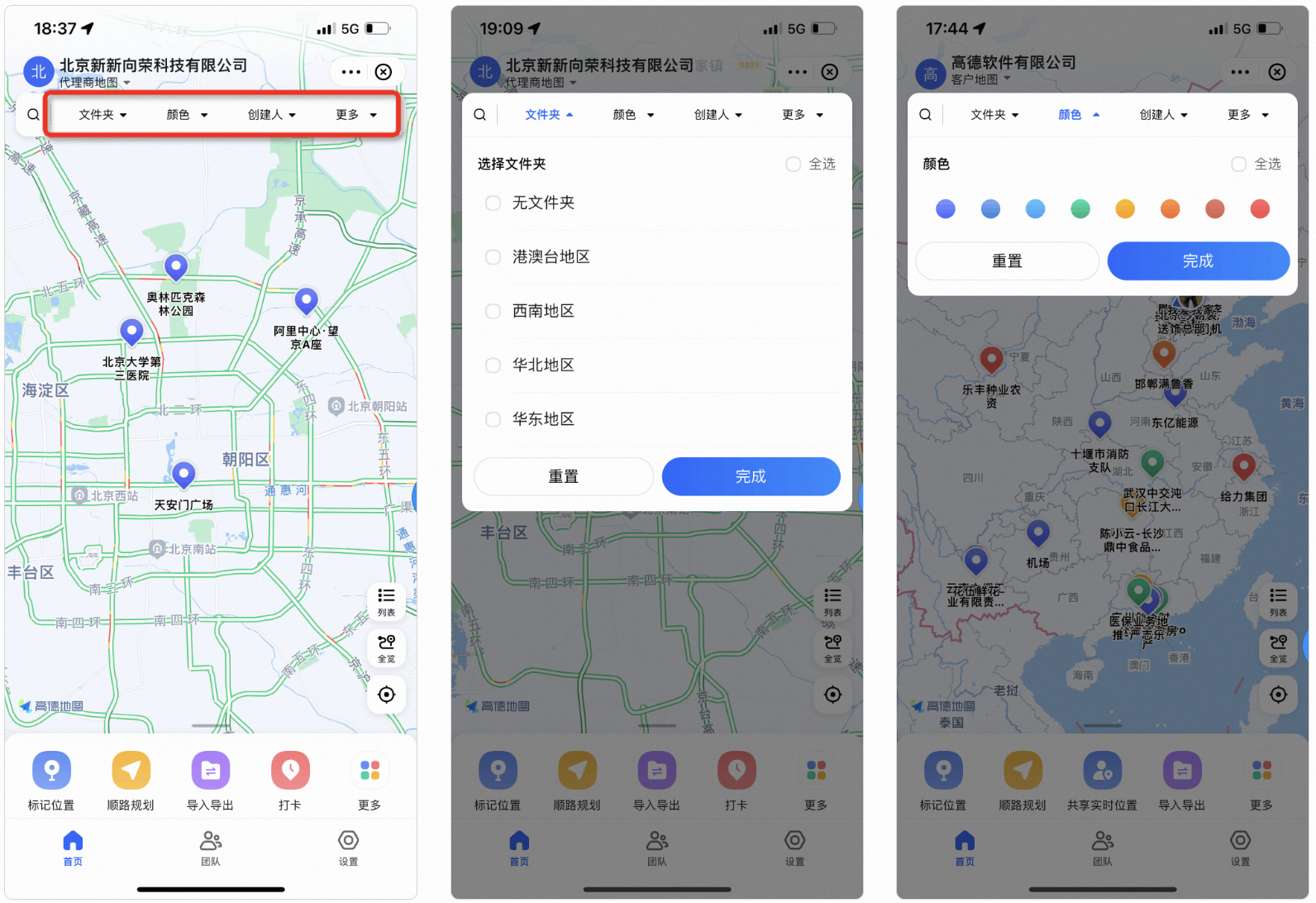
在「更多」中,支持按照时间段、负责人、执行人、任务状态、自定义字段进行筛选。如何筛选更多字段,见底部的常见问题。
注:按时间段进行筛选时,可根据需求切换时间段类型。
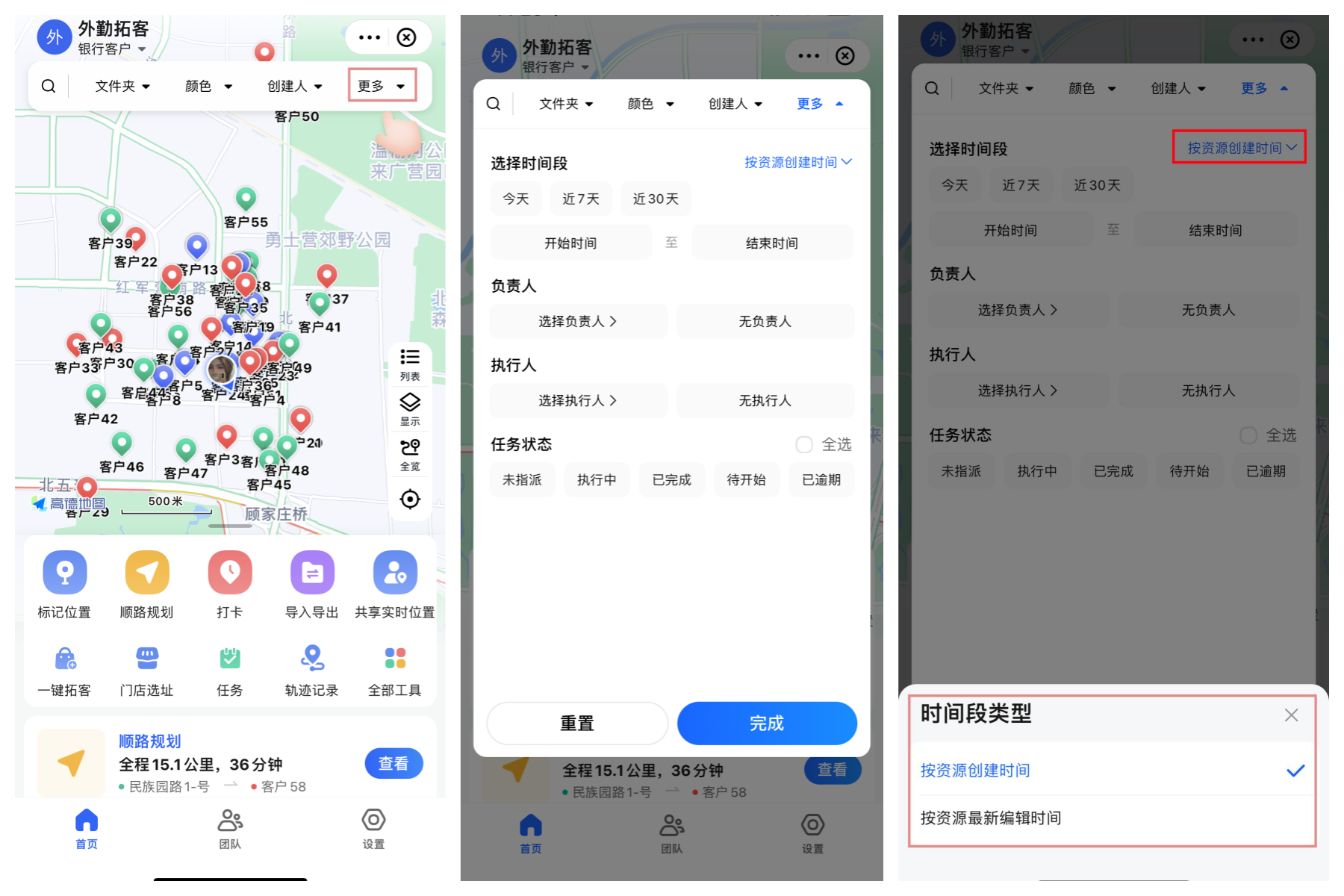
②进入小程序首页后,点击列表,也可以通过列表的形式直接看见筛选结果,可以筛选:文件夹、颜色、创建人、执行人、执行状态等。

列表的左上方可对列表结果进行排序,可支持4种选择方式,详情如下:
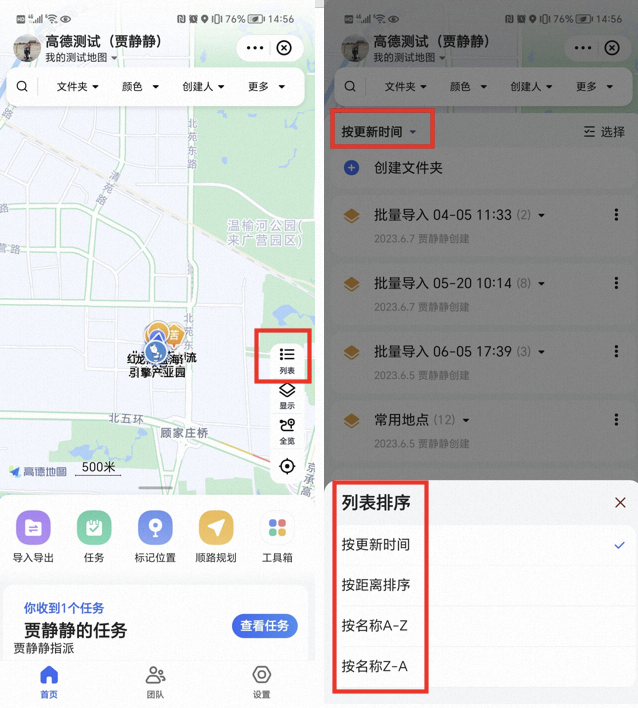
2、搜索功能
进入小程序首页,在顶部点击「搜索」按钮,进入搜索页面,可以快速搜索已标记的内容进行查看。除了搜索地图中已标记的点位外,还可以搜索高德地图里有但是小程序地图里没有标记的点,没有标记的点可以进行标记或查看路线和导航。
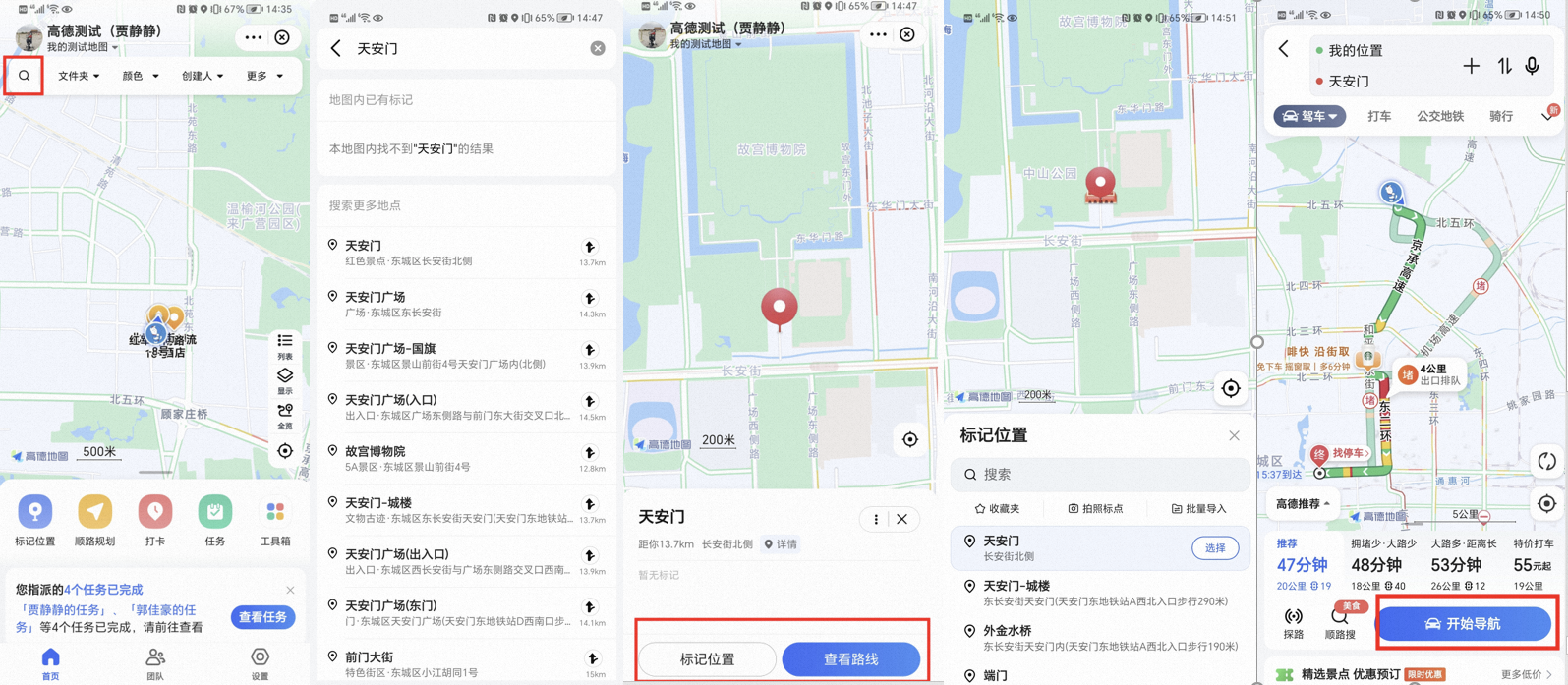
三、常见问题
1、如何在顶部筛选中,增加一些自定义的字段进行筛选?
比如:地图上的点是我的客户,每一个客户在标记的时候,会添加上客户的类型、地区的分布、客户成单金额范围等,我希望筛选过程中,可以看见自定义内容进行筛选,如下的效果:
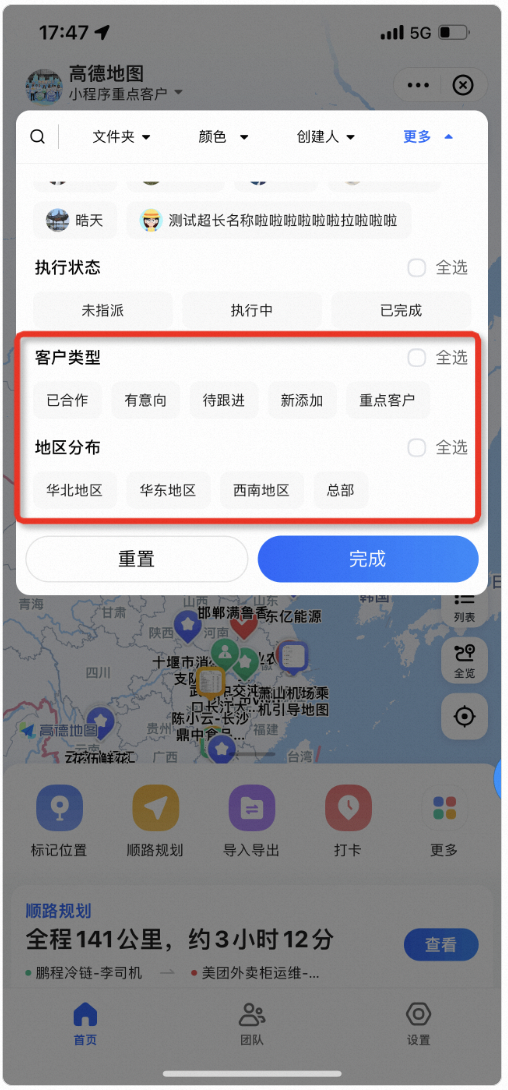
▍返回「 地图小程序产品介绍」页



